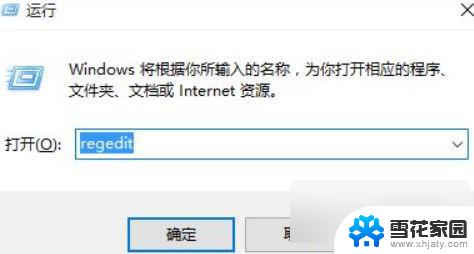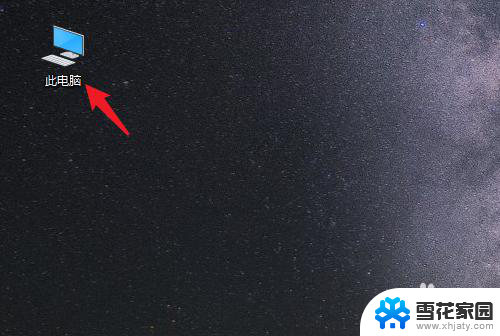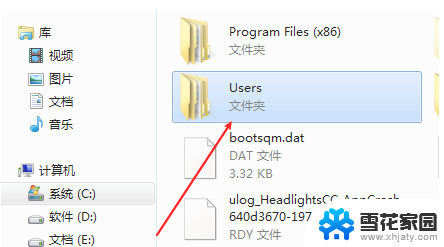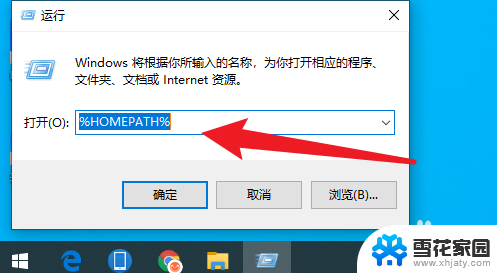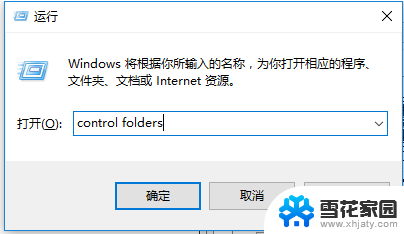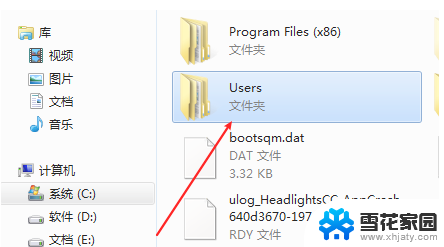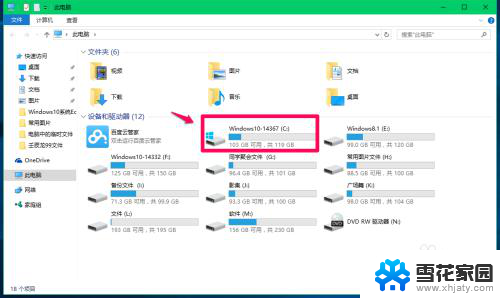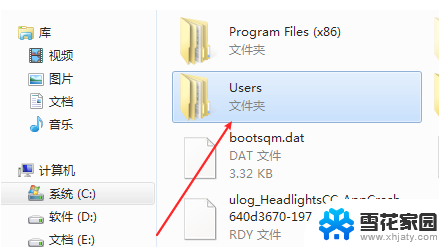c盘的documents文件夹可以移动吗 win10如何将文档文件夹移动到D盘
在使用Windows 10操作系统时,我们经常会遇到需要将文件夹从一个位置移动到另一个位置的情况,其中一个常见的需求就是将位于C盘的Documents文件夹移动到D盘。对于一些不太熟悉操作系统的用户来说,可能会感到困惑,不知道如何完成这个操作。幸运的是Windows 10提供了简单的方法来实现这一目标。接下来我将向大家介绍如何轻松将文档文件夹从C盘移动到D盘。
操作方法:
1.首先鼠标双击【此电脑】,如下图所示。
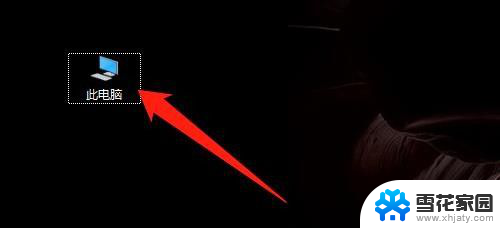
2.然后展开【文件夹】,如下图所示。
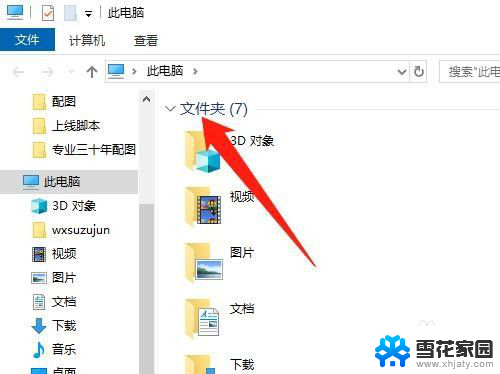
3.然后鼠标右键【文档】,点击【属性】,如下图所示。
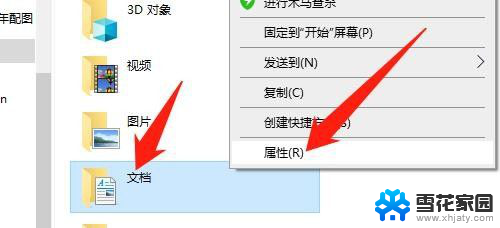
4.然后点击【位置】,如下图所示。
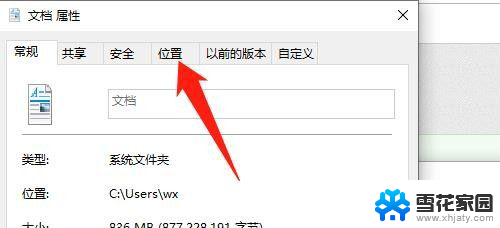
5.然后点击【移动(M)...】按钮,如下图所示。
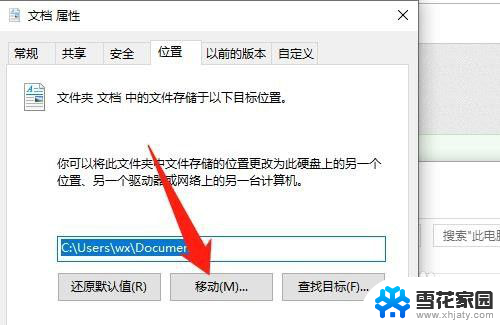
6.然后点击【D盘】,点击【选择文件夹】按钮,如下图所示。
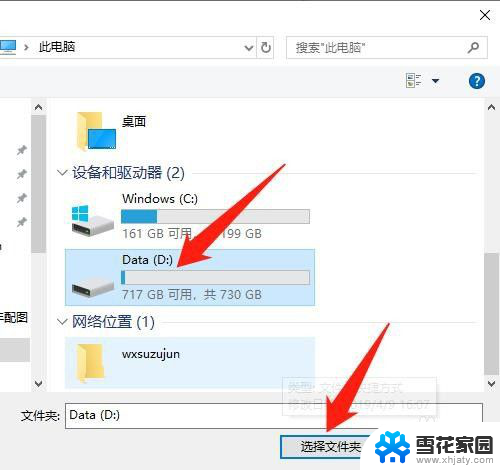
7.然后点击【应用】按钮,点击【确定】按钮。“文档”就移动到D盘了,如下图所示。
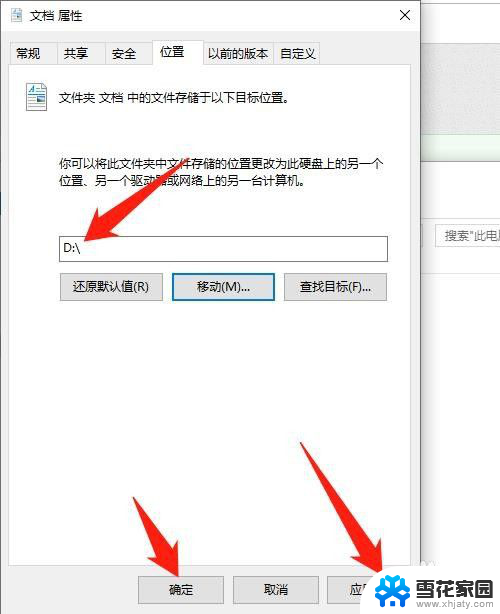
8.总结:
1、双击【此电脑】
2、展开【文件夹】
3、右键【文档】,点击【属性】
4、点击【位置】
5、点击【移动(M)...】按钮
6、点击【D盘】,点击【选择文件夹】按钮
7、点击【应用】按钮,点击【确定】按钮
以上就是c盘的documents文件夹可以移动吗的全部内容,有遇到这种情况的用户可以按照小编的方法来进行解决,希望能够帮助到大家。